内容介绍
谷歌浏览器主题怎么设置?谷歌浏览器是一款具有个性化设置的网络浏览工具,这款浏览器功能丰富,界面清爽,没有任何广告弹窗,大家可以根据自己的喜好设置浏览器的主题背景,不少新手用户还不清楚如何设置自己喜欢的颜色和图片为谷歌浏览器的背景。接下来小编就给大家带来谷歌浏览器设置主题背景详细步骤一览,大家千万不要错过了。
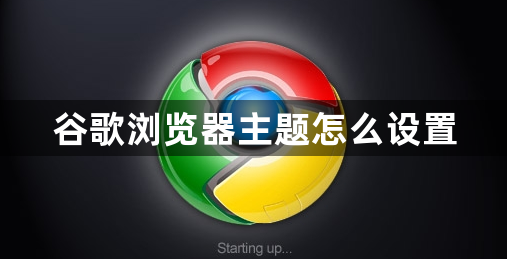
谷歌浏览器设置主题背景详细步骤一览
1.首先,我们需要将谷歌浏览器点击打开之后将页面右侧上方的位置将三个点的图标进行点击(如图所示)。
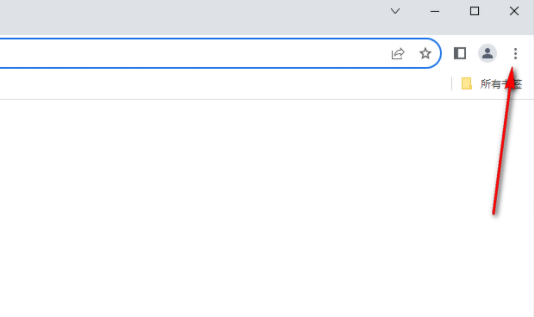
2.这时即可弹出一个菜单选项,将下方的【设置】这个选项进行点击(如图所示)。
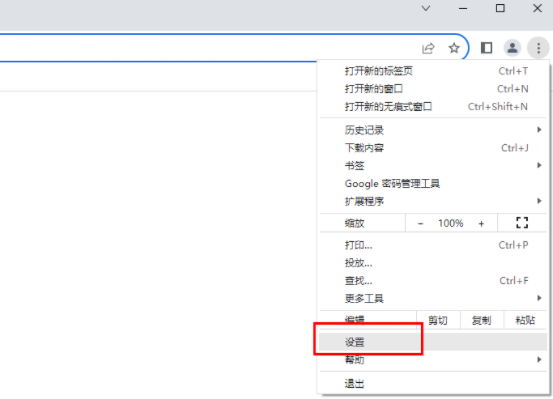
3.随后我们在打开的窗口中,在左侧的导航栏选项里面将其中的【外观】这个选项卡进行点击(如图所示)。
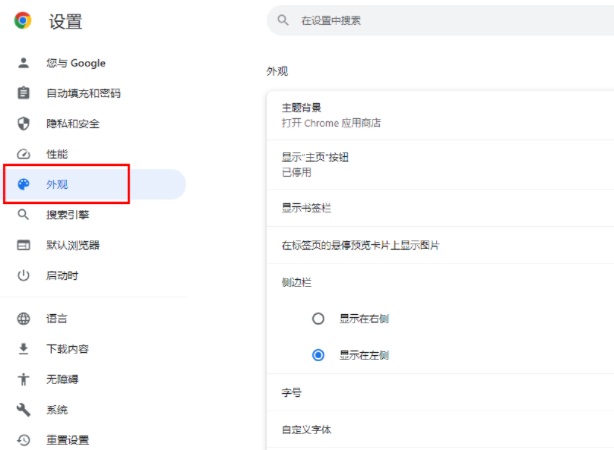
4.这时在右侧的页面中,就可以看到有一个【主题】功能,我们可以点击该主题功能后面的编辑图标进入到谷歌浏览器商店中进行选择自己喜欢的主题背景进行设置(如图所示)。
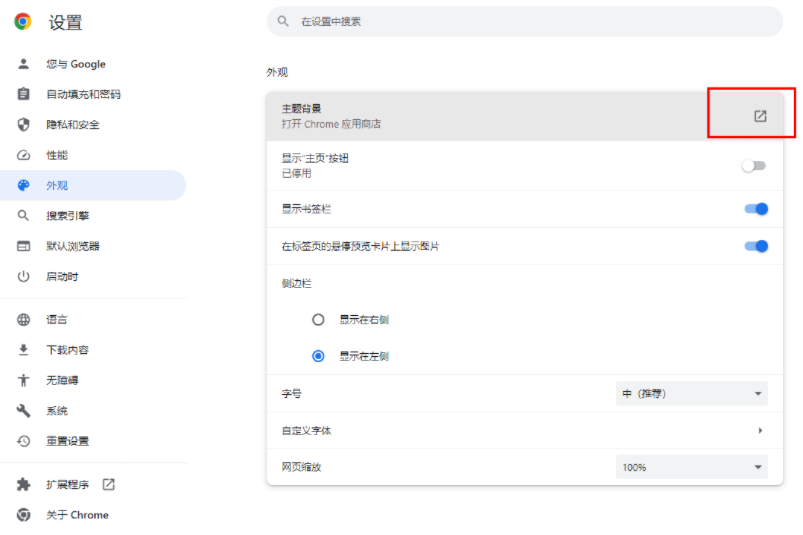
5.此外,在该页面中还可以进行侧边栏、字体、以及缩放比例等功能进行相应的设置,让我们的浏览器外观更加的有个性(如图所示)。
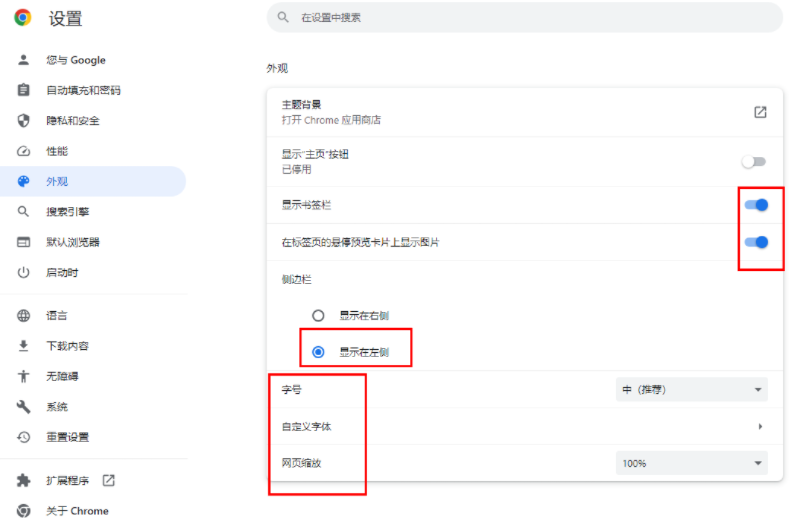
上述就是【谷歌浏览器主题怎么设置?谷歌浏览器设置主题背景详细步骤一览】的所有内容啦,更多精彩教程,敬请关注本站!
继续阅读
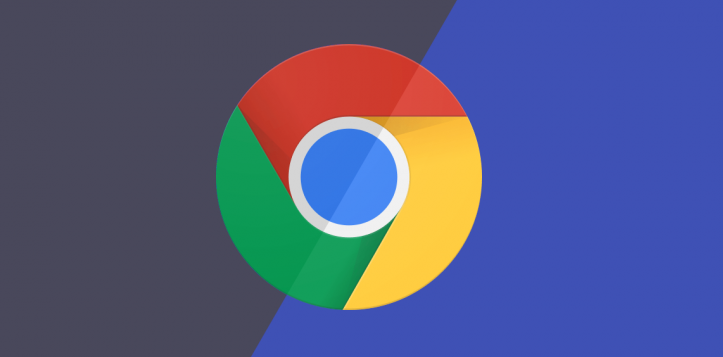
通过清理Chrome浏览器中的缓存和Cookie,提升浏览器性能,确保网页加载速度更快,改善上网体验。
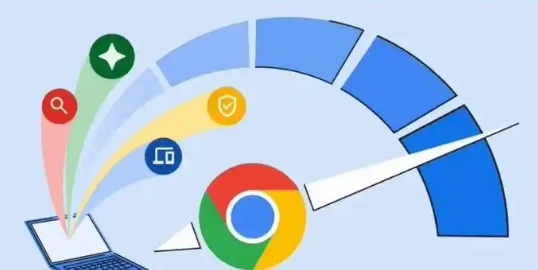
了解谷歌浏览器如何通过智能扩展冲突检测与自动修复工具,提高插件间的兼容性,优化用户的浏览环境。
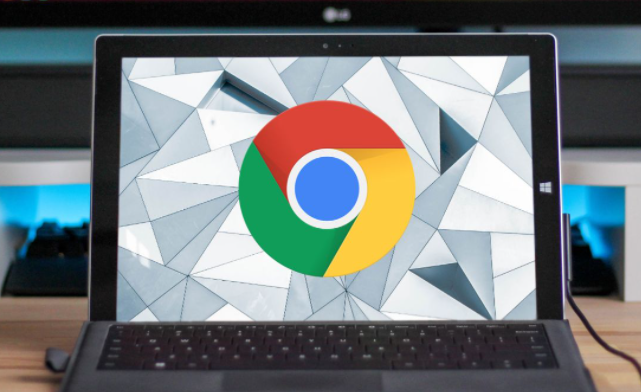
验证Chrome对Twitch等直播平台的硬件解码支持,提供低延迟模式开启教程。

优化Google Chrome中的页面布局加载方式,提升网页性能,减少渲染延迟。
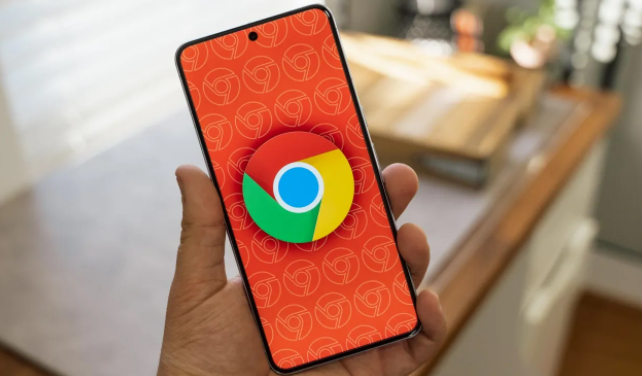
通过谷歌浏览器提高网页字体的显示速度,优化页面的渲染过程,减少字体加载等待时间。
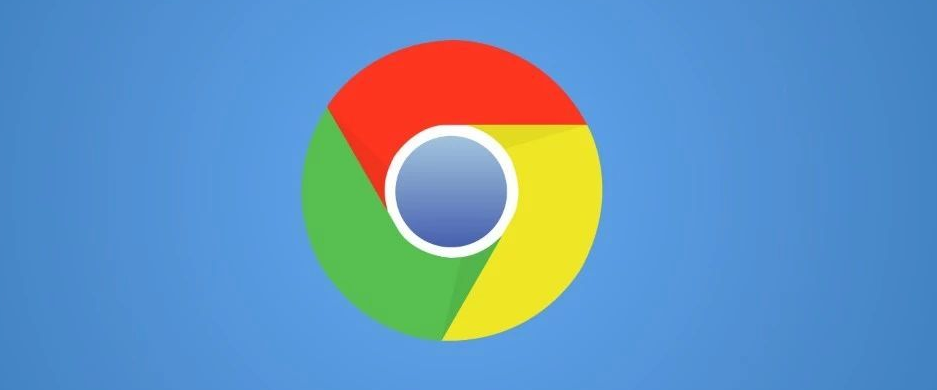
本文教你如何在Chrome浏览器中更改下载保存位置,轻松管理下载文件,提升文件存储的效率。










